Para muitas pessoas, os contatos do iPhone são uma tábua de salvação, pois todos usamos nossas listas de contatos para fazer chamadas, enviar e-mails e enviar mensagens de texto para amigos e familiares. É tão fácil usar uma lista de contatos que a maioria das pessoas tem dificuldade para lembrar até mesmo números de telefone e endereços familiares que costumavam memorizar. Embora as listas de contatos tenham uma organização inerente, você também pode organizá-las da maneira que desejar para facilitar a localização de indivíduos específicos para casa ou trabalho.
Conteúdo
- Recuperando contatos usando iCloud no seu iPhone
- Recuperando contatos usando iCloud.com
- Adicionando novos contatos
Vídeos recomendados
Fácil
10 minutos
iPhone com iOS 14
iCloud
Mas o que acontece se um contato ou vários contatos forem acidentalmente excluídos ou perdidos durante o processo de sincronização ou durante a restauração de um backup? Embora isso possa ser assustador, é facilmente corrigido se você souber como recuperar contatos perdidos em um iPhone, e o iCloud facilita isso. Veja como restaurar contatos do iCloud em um iPhone usando iOS 14.
Para evitar perder seus dados e contatos, confira nosso guia sobre como fazer backup de um iPhone e como usar o iCloud.
Recuperando contatos usando iCloud no seu iPhone
Se você perdeu ou excluiu um contato por engano, não entre em pânico. Os contatos são configurados para sincronizar com o iCloud por padrão. Você pode ir para Configurações e desligue-os e ligue-os para sincronizar novamente com o seu iPhone.
Passo 1: Vá para Configurações > [seu nome] > iCloud.
Passo 2: Vez Contatos desligue e selecione Continue no meu iPhone.
Relacionado
- Estas são as únicas duas razões pelas quais estou entusiasmado com o iPhone 15 Pro
- Melhores ofertas de telefone de volta às aulas: compre um novo iPhone por menos de US $ 150
- Ficarei furioso se o iPhone 15 Pro não tiver esse recurso
Etapa 3: Vez Contatoestá ligado e selecione Mesclar. Espere um pouco e você verá os contatos excluídos de volta no seu iPhone.
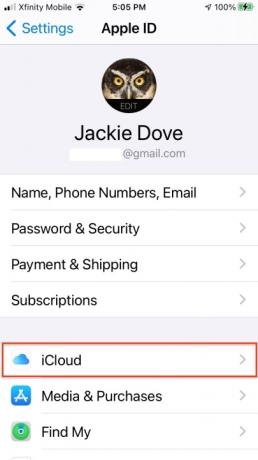
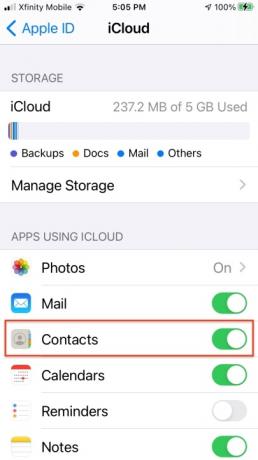
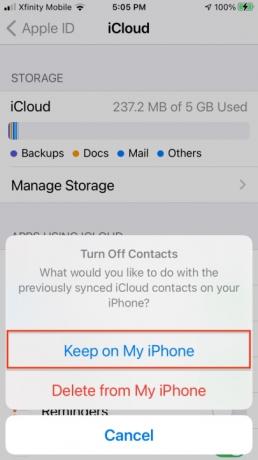
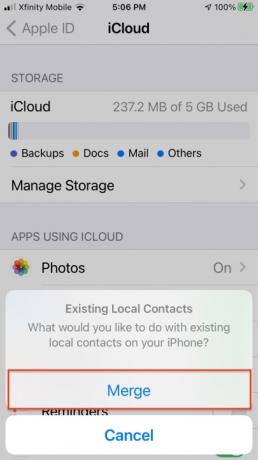
Recuperando contatos usando iCloud.com
Este é outro método confiável para recuperar informações de contato perdidas – bem como outras coisas como lembretes e eventos do calendário – e vem diretamente da Apple. Tudo que você precisa é de um computador, seu ID Apple e senha e um pouco de tempo.
Passo 1: Puxar para cima iCloud.com e use seu ID Apple e senha para fazer login.
Passo 2: Depois de fazer login, clique no Configurações botão.
Etapa 3: Desça até o Avançado seção e selecione Restaurar contatos.
Passo 4: Você encontrará uma lista de arquivos que você criou no passado. Usando suas datas, localize um arquivo que deve conter sua lista completa de contatos e clique em Restaurar.
Etapa 5: Bater Restaurar mais uma vez para confirmar e iniciar a restauração. Posteriormente, você receberá um e-mail no endereço vinculado ao seu ID Apple.
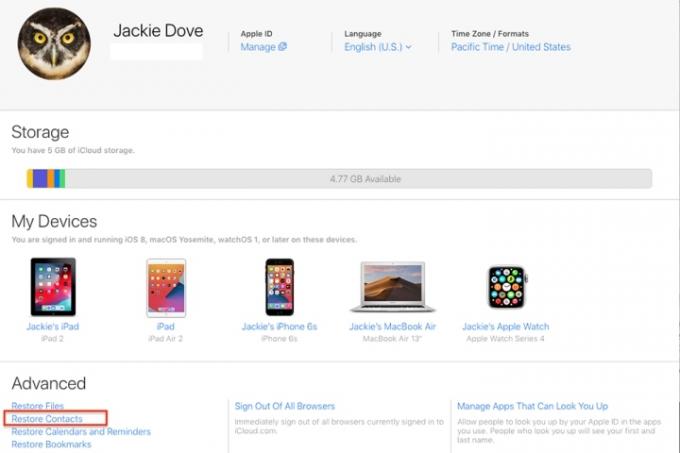
Adicionando novos contatos
Estas etapas atualizarão e substituirão todos os seus contatos, em vez de apenas adicionar os que estão faltando. Portanto, supondo que você tenha adicionado novos contatos desde o último backup, você perderá esses novos contatos. A boa notícia é que o seu iPhone fará backup automaticamente dos seus novos contatos antes de concluir a restauração, para que você possa recuperá-los mais tarde.
Você pode recuperar seus novos contatos seguindo as três primeiras etapas acima. Ao fazer isso, certifique-se de selecionar o arquivo feito no mesmo dia em que restaurou seu telefone. Claro, se você restaurar acidentalmente com o arquivo errado, não se preocupe. Você pode usar o mesmo processo se selecionar acidentalmente um arquivo incorreto para restaurar seus contatos.
Recomendações dos Editores
- Como carregar rapidamente seu iPhone
- A Apple pode enfrentar uma escassez ‘grave’ do iPhone 15 devido a problemas de produção, diz o relatório
- Um iPhone acabou de ser vendido por uma quantia absurda em leilão
- Como se livrar do ID Apple de outra pessoa no seu iPhone
- Como baixar o iOS 17 beta no seu iPhone agora mesmo
Atualize seu estilo de vidaDigital Trends ajuda os leitores a manter o controle sobre o mundo acelerado da tecnologia com as últimas notícias, análises divertidas de produtos, editoriais criteriosos e prévias únicas.




